在excel规划求解中约束的应用
来源:网络收集 点击: 时间:2024-02-26【导读】:
有时候我们利用excel中的规划求解,求出的解不是我们想要的,此时可以采用约束功能。品牌型号:office2016系统版本:windows10方法/步骤1/8分步阅读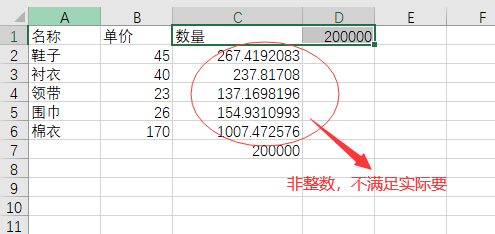 2/8
2/8 3/8
3/8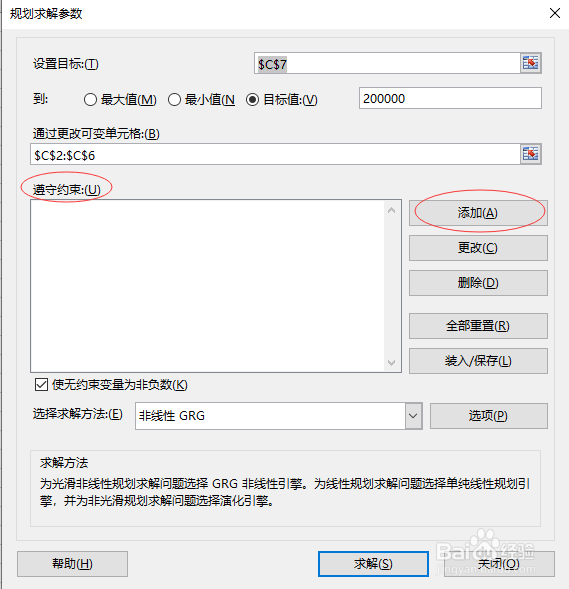 4/8
4/8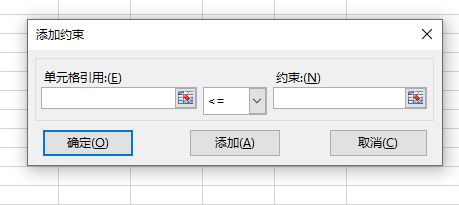 5/8
5/8 6/8
6/8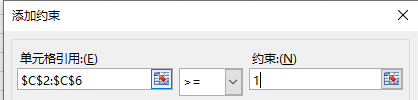 7/8
7/8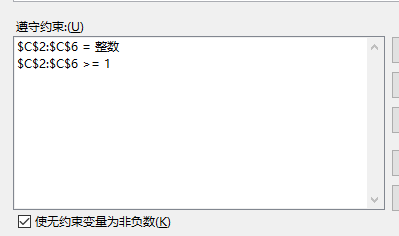 8/8
8/8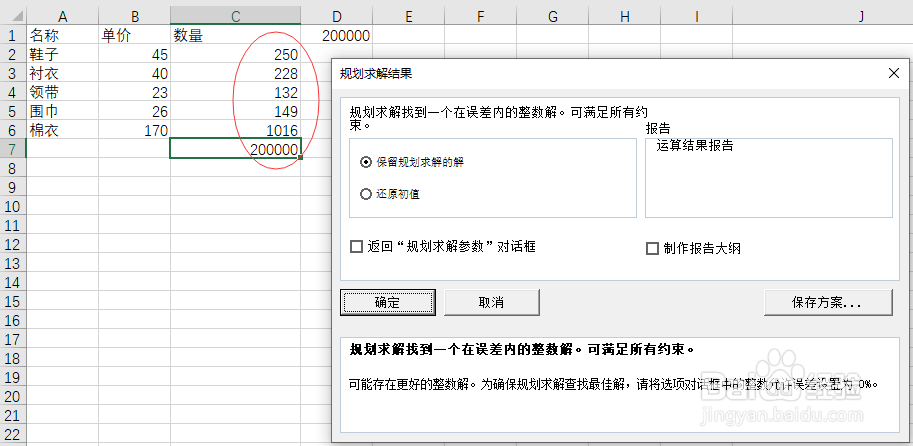 规划求解
规划求解
如下图所示,我们希望求出每件产品的数量,但用规划求解后,得到的数值不是整数,不符合实际需要。
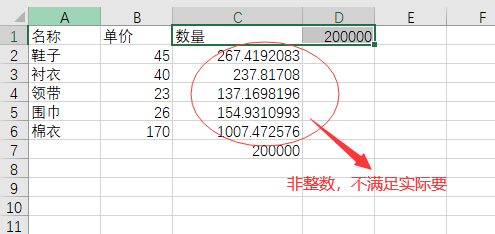 2/8
2/8进入数据菜单,点击分析工具集中的【规划求解】按钮,打开规划求解参数窗口
 3/8
3/8为了使得到的求解满足我们实际需要,需要加入约束条件。点击【遵守约束】右侧的【添加】按钮
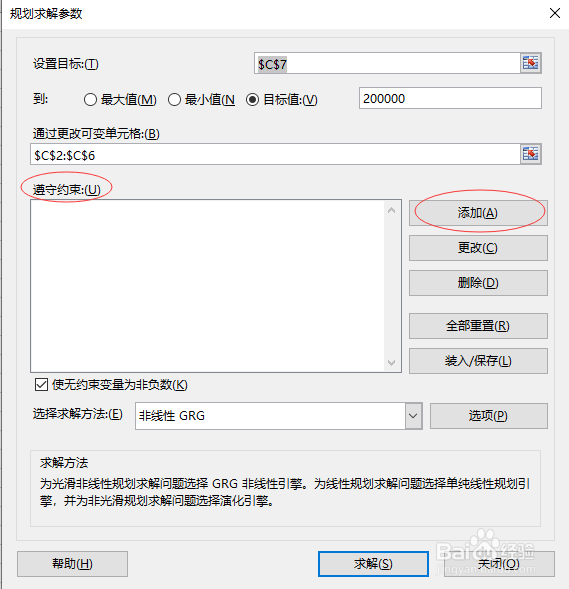 4/8
4/8弹出如下图所示的添加约束窗口,对单元格引用和约束进行设置。
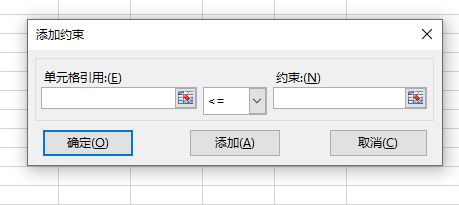 5/8
5/8如果我们想要求所有产品数量都为整数,则设置如下:
 6/8
6/8另外,我们还要约束产品数量大于等于1,可以再点【添加】按钮,新增一个约束
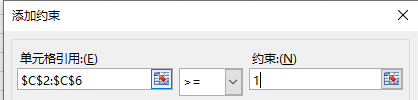 7/8
7/8所有约束都添加好之后点【确定】,返回规划求解参数窗口就能够看到先前添加的约束显示在了约束列表中。
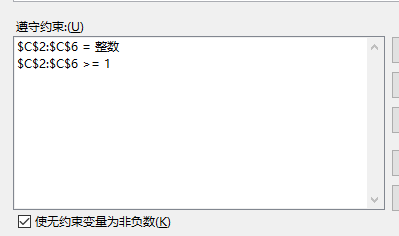 8/8
8/8点击【求解】,系统通过运算,得到我们想要的整数解,效果如下图所示。
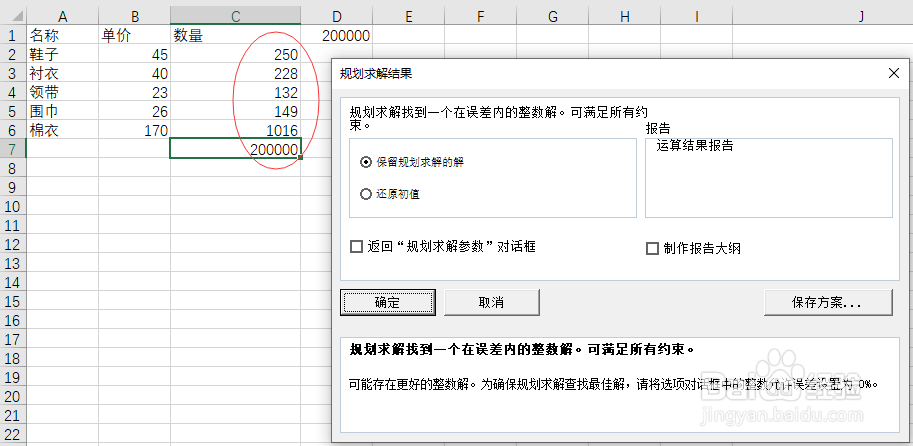 规划求解
规划求解 版权声明:
1、本文系转载,版权归原作者所有,旨在传递信息,不代表看本站的观点和立场。
2、本站仅提供信息发布平台,不承担相关法律责任。
3、若侵犯您的版权或隐私,请联系本站管理员删除。
4、文章链接:http://www.1haoku.cn/art_154664.html
 订阅
订阅